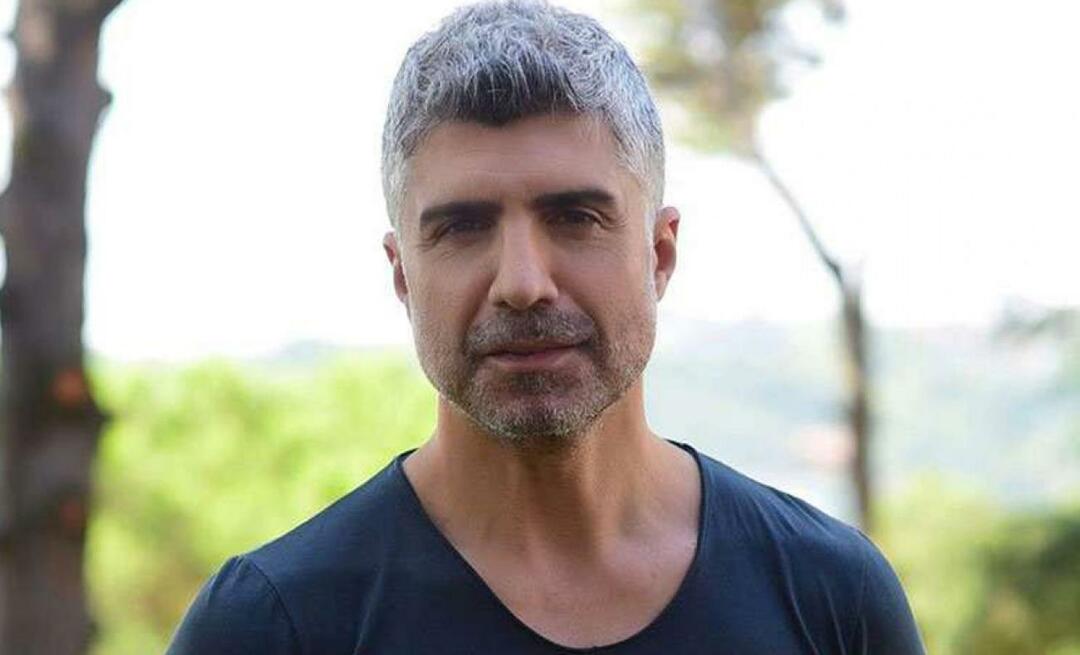Nazadnje posodobljeno dne
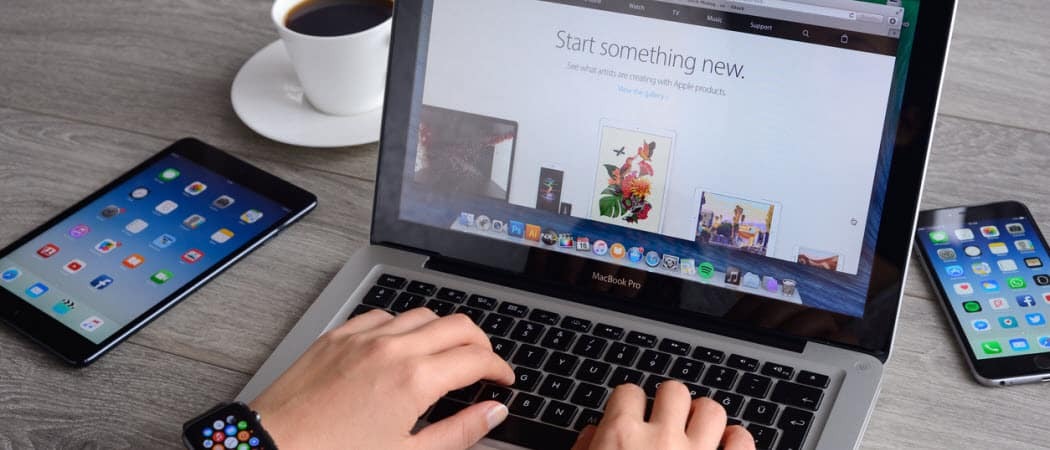
Apple Watch Auto-Unlock je hiter način za odpiranje računalnika Mac brez uporabe gesla ali Touch ID-ja. Najboljše od vsega pa je, da je enostavno nastaviti in uporabljati.
Odvisno od modela Apple Watch in Mac, lahko s prvim odklenete drugega. Če želite aktivirati samodejno zaklepanje, morate imeti naprave, ki podpirajo to funkcijo in slediti nekaj začetnim korakom, kot lahko vidite spodaj.
Zahteve
Če želite s svojo uro Apple Watch odkleniti računalnik, morate uporabljati Mac (sredi leta 2013 ali novejši) z macOS 10.13 ali novejšo različico. Prepričajte se, da Apple Watch uporablja najnovejšo različico watchOS. Poleg tega morata vaš Apple Watch in Mac uporabljati isti Apple ID. Prav tako morate uporabiti dvofaktorska avtentikacija z Apple ID. Vaš Mac mora imeti vklopljen tudi Wi-Fi in Bluetooth. Vsaka različica Apple Watch deluje s funkcijo Auto-Lock.
Končno morata vaš Mac in Apple Watch uporabljati geslo oziroma geslo.
Če želite najti svojo različico za Mac, kliknite meni Apple v zgornjem levem kotu naprave in izberite About This Mac. Leto, v katerem je bil izdelan vaš Mac, je poleg modela navedeno. Naslednji primer prikazuje model MacBook Pro (15-palčni, 2018):
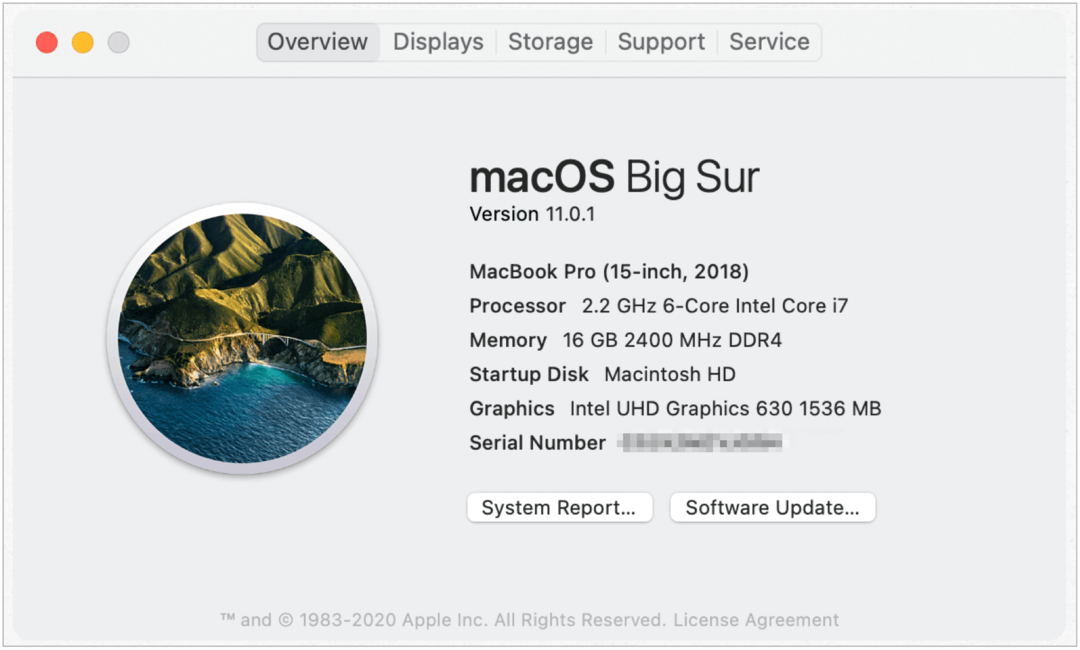
Nastavitev
Če želite vklopiti samodejno zaklepanje v računalniku Mac za Apple Watch, sledite tem navodilom:
- Izberite Appleov meni v zgornjem levem kotu vašega računalnika Mac.
- Izberite Sistemske nastavitve.
- Kliknite Varnost in zasebnost.
- Izberite Zavihek Splošno.
- Preklopi Z oddajnikom Apple Watch odklenite aplikacije in Mac.
- V pojavno okno dodajte sistemsko geslo, če je primerno, nato izberite Odkleni.
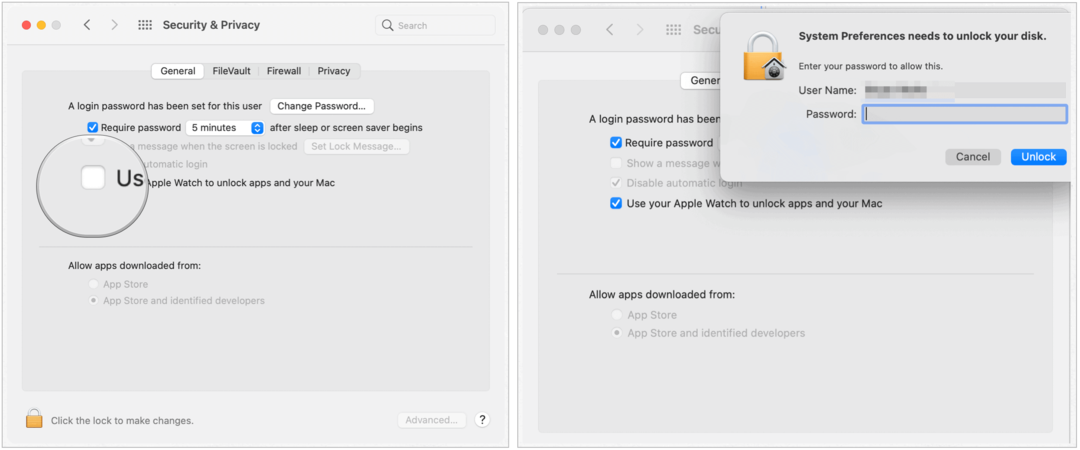
Če imate na svoj Apple ID priloženih več Apple Watch, izberite uro, ki jo želite uporabiti za odklepanje aplikacij in Mac.
Odklepanje računalnika Mac
Če želite odkleniti Mac s svojo uro Apple Watch, poskrbite, da je ura vklopljena in prijavljena. Mac se samodejno zbudi brez vnosa gesla. Postopek odklepanja po ponovnem zagonu računalnika Mac ali po namestitvi posodobitve macOS ne deluje. V teh primerih se morate enkrat prijaviti v svoj Mac z geslom. Med postopkom odklepanja boste na obrazu Apple Watch videli sporočilo.
Koraki za odpravljanje težav
Če samodejno zaklepanje nikoli ni delovalo ali povzroča težave, upoštevajte naslednje točke za odpravljanje težav, da težavo odpravite.
- Ne pozabite, da morate uporabljati podprt Mac (2013 ali novejši). V nasprotnem primeru ne morete samodejno zakleniti računalnika z Apple Watchom.
- Čeprav vse različice Apple Watch podpirajo samodejno zaklepanje, je treba upoštevati programsko opremo. Apple Watch 0, 1 in 2 mora uporabljati watchOS 3 ali novejšo različico z Macom, ki uporablja macOS Sierra ali novejšo različico. Apple Watch 3, 4, 5, 6 in SE zahteva watchOS 4 ali novejšo različico z Macom, ki uporablja macOS High Sierra ali novejšo različico.
- Prepričajte se, da ste omogočili dvostopenjsko preverjanje pristnosti. V nasprotnem primeru lahko poskusite z dvostopenjskim preverjanjem, starejšim postopkom, ki ga Apple še vedno podpira v različnih napravah.
- Dve napravi morata biti prijavljeni v isti račun iCloud z istim Apple ID-jem. V nasprotnem primeru samodejno zaklepanje ne bo delovalo.
- Nazadnje preverite, ali imate nastavljeno geslo za Mac in geslo za Apple Watch. Po definiciji samodejno zaklepanje nekaj odklene. V tem primeru gre za geslo in geslo!
Ko dvomim
Če samodejno zaklepanje uporabljate uspešno in nenadoma ne deluje več, ponovite postopek. Če želite ponastaviti samodejno zaklepanje, sledite tem navodilom:
- Izberite Appleov meni v zgornjem levem kotu vašega računalnika Mac.
- Izberite Sistemske nastavitve.
- Kliknite Varnost in zasebnost.
- Izberite Zavihek Splošno.
- Preklopi Z oddajnikom Apple Watch odklenite aplikacije in Mac.
- Preklopi Z oddajnikom Apple Watch odklenite aplikacije in Mac.
- V pojavno okno dodajte sistemsko geslo, če je primerno, nato izberite Odkleni.
Apple Watch Auto-Unlock je hiter način za odpiranje računalnika Mac brez uporabe gesla ali Touch ID-ja. Najboljše od vsega pa je, da je enostavno nastaviti in uporabljati.
Ujemanje cen v trgovini: kako poiskati spletne cene s priročnimi opekami
Nakup v trgovini ne pomeni, da morate plačati višje cene. Zahvaljujoč garancijam za ujemanje cen lahko z opeko in malto dobite spletne popuste ...
Kako obdariti naročnino Disney Plus z digitalno darilno kartico
Če ste uživali v Disney Plus in ga želite deliti z drugimi, tukaj je opisano, kako kupiti naročnino na Disney + Gift za ...
Vaš vodnik za skupno rabo dokumentov v Google Dokumentih, Preglednicah in Diapozitivih
Z lahkoto lahko sodelujete z Googlovimi spletnimi aplikacijami. Tu je vaš vodnik za skupno rabo v Google Dokumentih, Preglednicah in Diapozitivih z dovoljenji ...